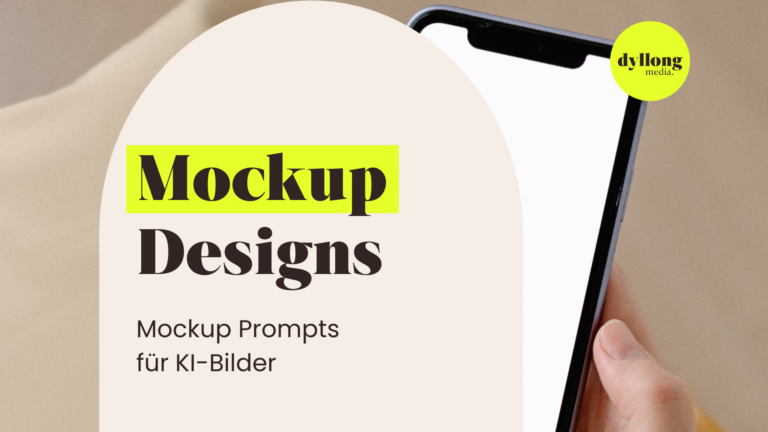Die AI Midjourney will natürlich auch, wie jedes andere Tool, seine Funktionen verbessern. Nur leider klappt dann nicht immer alles so wie zuvor. So auch beim Switch von Midjourney V5.2 zu Midjourney V6.1.
Die Midjourney V6 bietet fortgeschrittene Algorithmen, wodurch noch realistischere und kreativere Bilder mit höherer Qualität entstehen sollen.
In diesem Artikel möchten wir dir den Vergleich zwischen den beiden Versionen zeigen. 👇
Wie kann ich zwischen den Versionen switchen?
Um eine andere Midjourney Version auszuwählen, gibst du bei Discord den Befehl /settings ein. So kommst du zu den Einstellungen und kannst im Dropdown-Menü deine gewünscht Version anklicken. Eine andere Möglichkeit ist, dass du in deinem Prompt die Version als Parameter mit eingibst: –v 5.2.
Im Browser (also bei Midjourney Alpha) nutzt du keine Befehle – hier klickst du auf das Symbol rechts vom Eingabefeld und links von der Suchleiste. Dann kannst du unter Mode die Version auswählen.
Premium E-Book: Midjourney im Content Marketing
Die neuen Funktionen: V5.2 vs. V6.1
Verbesserte Texterstellung!
Während in den älteren Versionen der Midjourney Bot Text in Bilder nicht gut umsetzen kann, bekommt die Version 6.1 dies echt gut hin! Du kannst jetzt also kurze Texte wie Logos und Slogans in deine Bilder integrieren lassen.
Prompt: a pink button with the slogan „for you“
V5.1:

V6.2:

Prompt: vegan milk bottle with slogan „frei von muhhh“
V5.2:

V6.1:
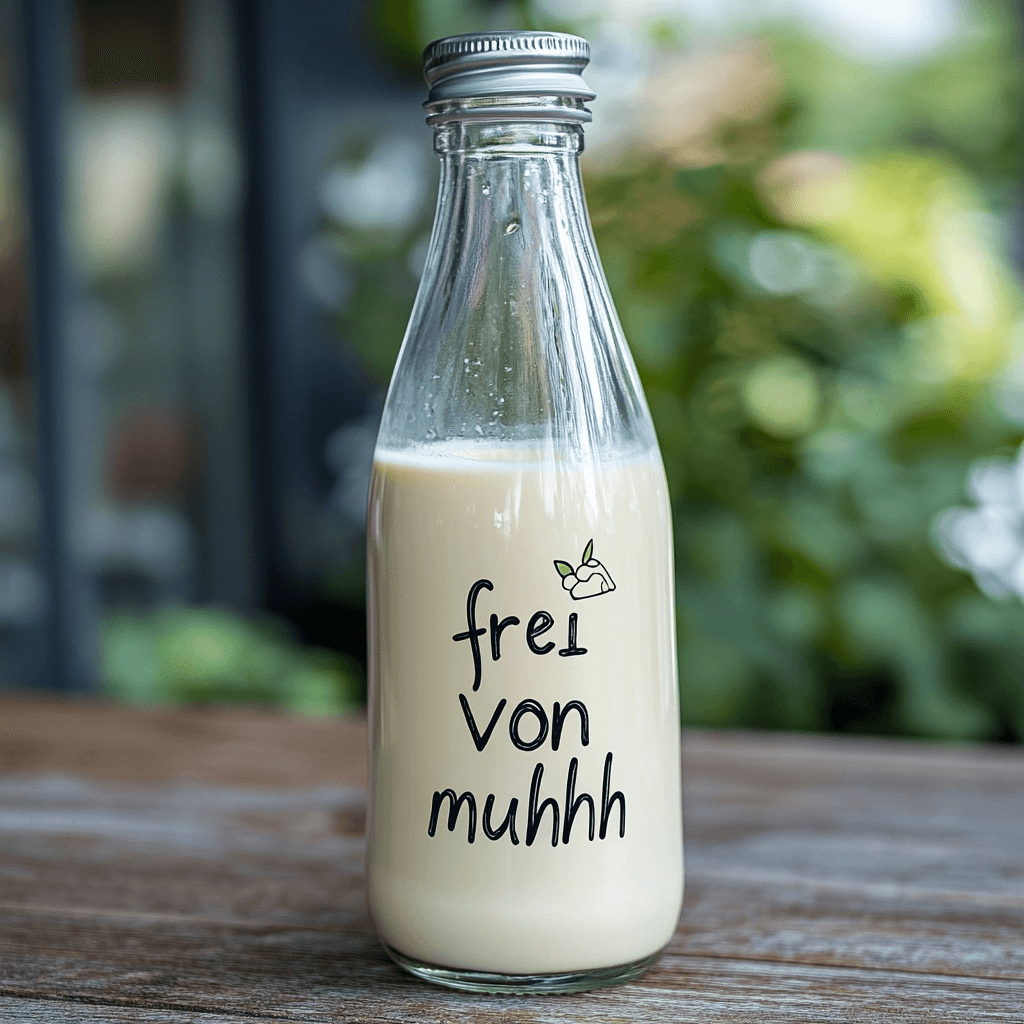
Echt realistisch!
Midjourney hat auch den Hyperrealismus optimiert. Was das bedeutet?
Du kannst nun realistischere Darstellungen von Menschen – also Gesichtern, Händen und Fingern – im Vergleich zu seinem Vorgänger generieren lassen.
Prompt: vogue model in dress beige colors
V5.2:


V6.1:


Prompt: photo of manicured hands of a woman, pink varnish with daisies on thumb and ring finger
V5.2:

V6.1:

Deutlichere Umsetzung!
Die Version 6 hält sich wirklich an das, was du schreibst. Die einzelnen Begriffe werden SEHR genau umgesetzt. Für dich bedeutet das erstens, dass du so noch deutlichere Ergebnisse bekommst, aber zweitens musst du so auch besser „aufpassen“, was du schreibst und welche Begriffe du verwendest.
Prompt: vogue model in huge pink dress, dreamy colour palette
V5.2:

V6.1:

Mehr Details bitte!
Die KI versteht nun auch komplexere Prompts besser und setzt diese präziser um. Und dies kann zu einer besseren Ästhetik führen!
Prompt: photoshooting, authentic woman with red long curled hair in huge pink dress, looking into the camera, standing in front of baroque castle, evening golden hour
V5.2:

V6.1:

V6 Niji:

Nicht nur Fotos!
Die Version 6 generiert nicht automatisch fotoechte Abbildungen, wenn du einen Menschen in deinen Prompt eingibst (also z.B. „young boy“, „old woman“). Bei V6.2 sehen die generierten Bilder ohne konkrete Angabe eher gemalt aus. Wenn du aber fotoechte KI-Bilder haben möchtest, dann musst du dies in deinem Prompt auch so kommunizieren.
Prompt: black haired boy, dirty face, holds hand to chin, looks thinking, slum in the background
V5.2:

V6.1:
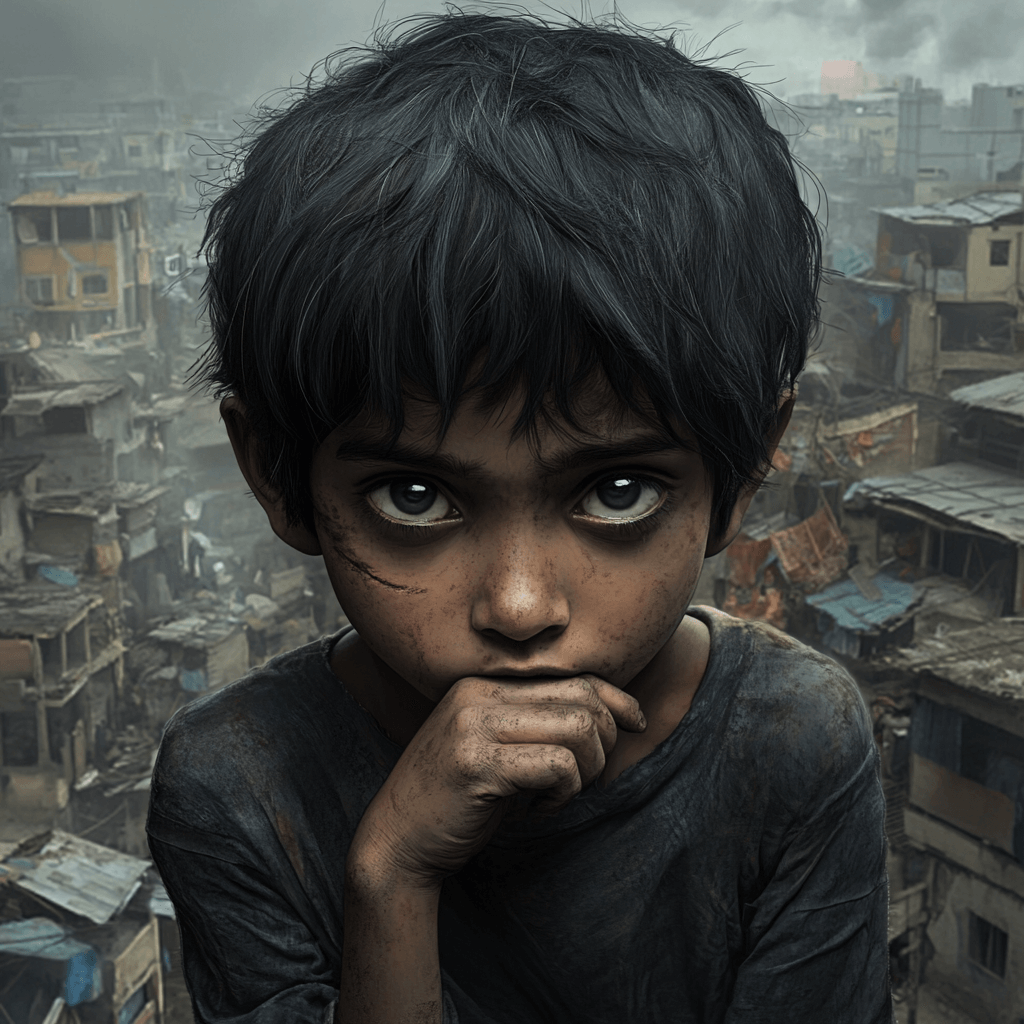
Prompt: photo of a black haired boy, dirty face, holds hand to chin, looks thinking, slum in the background
V5.2:

V6.1:

Prompt: black haired boy, dirty face, holds hand to chin, looks thinking, slum in the background, cinematic
V5.2:

V6.1:


Weitere Midjourney Themen
Du kannst natürlich auch verschiedene Stile, Szenen und Einstellungen miteinander kombinieren und so noch passendere Bilder generieren lassen!
Schau dir zur Inspiration einfach diese Artikel an und kombiniere deine Favoriten. 😉
- Midjourney Tutorial: Eine Anleitung zur KI-Bildgenerierung
- Bei Midjourney anmelden: So erstellst du dir einen Account für die KI über Discord
- Midjourney Alpha Version: So nutzt du die Browser Version!
- Midjourney V6: Was hat sich mit Version 6 verändert?
- Übersicht: Hilfreiche Midjourney Befehle
- Midjourney Parameter: Cheat Sheet für deine Bildgenerierung!
- Midjourney Prompt Guide: So schreibst du effektive Prompts
- Midjourney Art Style: Entdecke 37 verschiedene Kunststile
- Midjourney Consistent Character: Erstelle deine AI-Charaktere
- 30 Midjourney Prompts: Generiere mit diesen Befehlen kreative Bilder!
- Midjourney Camera Settings: 14 Kameraeinstellungen für fotorealistische Bilder
- Der Guide für verschiedene Midjourney Artist Styles
Bessere Qualität!
Mit erweiterten Upscaling-Optionen wie „subtle“ und „creative“ lässt sich die Bildqualität beim Hochskalieren erheblich steigern (bei V5 war Upscale 2x und Upscale 4x). Dadurch lassen sich auflösendere Ergebnisse erzeugen.
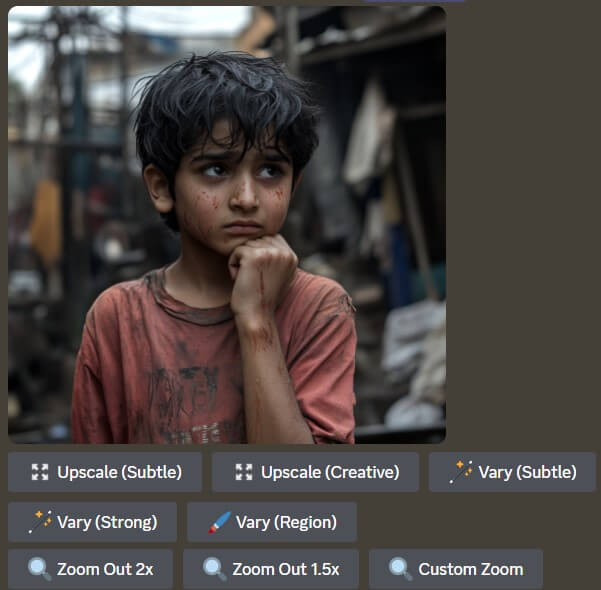
V6.1 Creative:

V6.1 Subtle:

Viel Erfolg mit der neuen Version!